Atom是Github平台上推出的一款完全免费的轻量级开源文本代码编辑软件。Atom编辑器是基于electron的框架开发,拥有直观简洁的界面和深度可定制系统,兼容VIM模式,集强大的代码补全、语法高亮等功能于一体,同时提供丰富的插件库和主题库,完美支持CSS、HTML、JavaScript等网页编程语言。GitHub支持并开源,并支持跨平台。和brackets编辑器一样基于浏览器开发,意味着你可以使用less(包含css)来定制编辑器界面,coffeescript(与js类似)编写插件定制功能。在代码编辑器、文本编辑器领域,有着不少的「神器」级的产品,如历史悠久的 VIM、Emacs 以及如今当红的 SublimeText。另外还有 EditPlus、NotePad++、UltraEdit 等一大堆流行的利器,可谓百家争鸣。本次小编带来了Atom中文版,欢迎下载!~
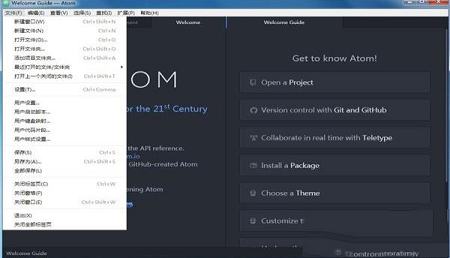
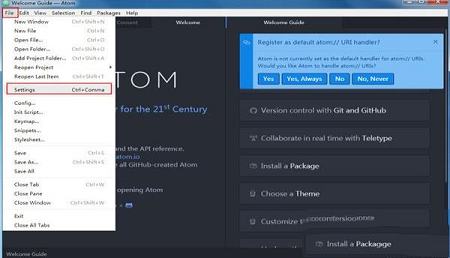
2、选择【Install】然后搜索要安装的扩展,输入simplified-chinese-menu,然后点一下【Packages】里进行搜索
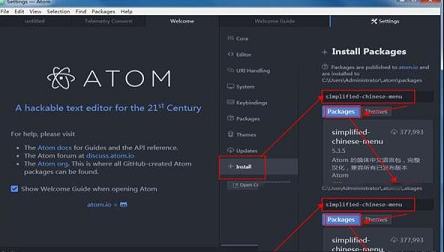
3、看到上面的搜索结果,然后点一下【Install】开始安装,安装之后不用重启自动转换成了中文 安装之后的包可以在【扩展】里进行管理
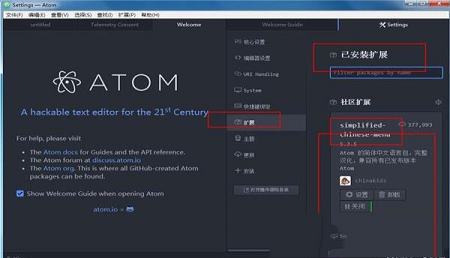
2、支持宏,自动完成分屏功能,集成了文件管理器。
3、软件插件化程度非常高,甚至很多基本功能也做成了插件,所以安装之后自带十五个插件……包括设置也在其中。
一、优点介绍
1、Atom架构层面相当优秀,复用性非常好;
2、充分利用了开源,packages和themes如指数般增长;
3、从Sublime迁移方便和快捷;与Github的粘合度极高
二、缺点介绍
1、程序运行比较卡顿,现在自己是win8.1,4G内存,切换Tab偶尔也会卡顿;
2、BUG不断,稳定性还待加强;
3、难以打开大文件,或者说大文件打开速度过于缓慢
主体介绍
一、界面和Sublime Text基本相同
从上到下,分别是标题栏 | 菜单栏 | Tab控制栏 | 编辑区 | 状态栏
从左到右,分别是侧边栏(可关闭) | 编辑区 (缺少ST的Mini Map,但是可以分区显示)
二、配置
按下Ctrl + Shift + P可以呼出Panel对话框
在这里可以进行查找帮助信息及安装Packages或者Themes等
三、设置面板
在Sublime Text很多配置只能靠手工输入和调整。而在Atom,好像所有的设置都可以通过设置面板来更改配置。
四、主题
个性化设置是每个码农所要做的第一件事情,尤其是每天都要看到的主题,很高兴地是Atom的Seti主题特别棒,UI做的十分不错,虽然也有一些BUG,但是瑕不掩瑜。
五、样式
所有的窗口都是采用网页渲染,你可以随便自定义你的编辑主题,你可以通过审查元素,找到编辑器的各部分样式表。
Atom允许你通过LESS样式表(style.less)自定义风格,你可以全权控制你的编辑器。
编辑样式表很简单,只要Settings中找到对应位置,并做你想要的修改即可
新建文件 Ctrl + N
打开文件 Ctrl + O
打开文件夹 Ctrl + Shift + O
加载项目目录 Ctrl + Alt + O
重新加载上次项目 Ctrl + Shift + T
保存文件 Ctrl + S
另存为 Ctrl + Shift +S
关闭当前编辑文档 Ctrl + W
关闭编辑器 Ctrl + Shift + W
撤销 Ctrl + Z
重做 Ctrl + Y
剪切 Shift + Delete
复制 Ctrl + Insert
复制文档路径 Ctrl + Shift + C
粘贴 Shift + Insert
全选 Ctrl + A
选择编码 Ctrl + Shift +U
跳转到某行 Ctrl + G
语法选择 Ctrl + Shift + L
重载 Ctrl+ Alt +R
全屏 F11
增大字体 Ctrl + Shift + “+”
减小字体 Ctrl + Shift + “-“
展示隐藏目录树 Ctrl + |
全局搜索面板 Ctrl + Shift + P
选定一行 Ctrl + L
选定光标至行首 Shift + Home
选定光标至行尾 Shift + End
选定光标处至文档首行 Ctrl + Shift + Home
选定光标处至文档尾行 Ctrl + Shfit + End
从缓存器搜索 Ctrl + F
高级替换 Ctrl + Shift + F
匹配选定下一个 Ctrl + D
匹配选定所有 Alt + F3
查询文件 Ctrl + P
删除光标处至词尾 Ctrl + Del
删除一行 Ctrl + Shift + K
启用注释 Ctrl + /
打开Chrome调试器 Ctrl + Alt + I
增加缩进 Ctrl +
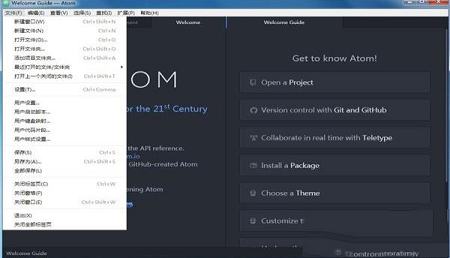
中文设置
1、进入软件,首先选择【file】->【setting】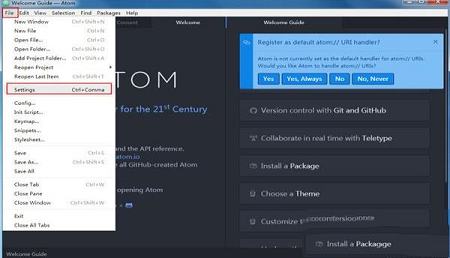
2、选择【Install】然后搜索要安装的扩展,输入simplified-chinese-menu,然后点一下【Packages】里进行搜索
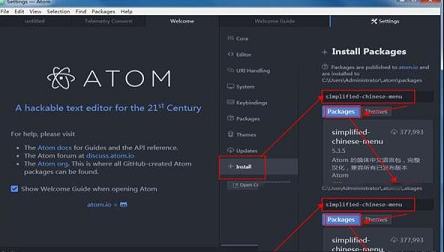
3、看到上面的搜索结果,然后点一下【Install】开始安装,安装之后不用重启自动转换成了中文 安装之后的包可以在【扩展】里进行管理
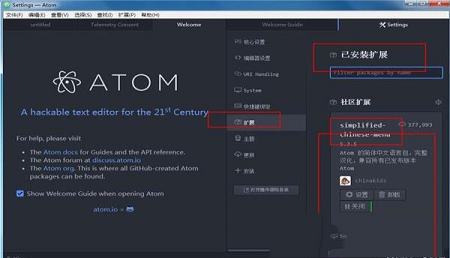
软件功能
1、支持CSS,HTML,JavaScript等网页编程语言。2、支持宏,自动完成分屏功能,集成了文件管理器。
3、软件插件化程度非常高,甚至很多基本功能也做成了插件,所以安装之后自带十五个插件……包括设置也在其中。
软件特色
优点缺点一、优点介绍
1、Atom架构层面相当优秀,复用性非常好;
2、充分利用了开源,packages和themes如指数般增长;
3、从Sublime迁移方便和快捷;与Github的粘合度极高
二、缺点介绍
1、程序运行比较卡顿,现在自己是win8.1,4G内存,切换Tab偶尔也会卡顿;
2、BUG不断,稳定性还待加强;
3、难以打开大文件,或者说大文件打开速度过于缓慢
主体介绍
一、界面和Sublime Text基本相同
从上到下,分别是标题栏 | 菜单栏 | Tab控制栏 | 编辑区 | 状态栏
从左到右,分别是侧边栏(可关闭) | 编辑区 (缺少ST的Mini Map,但是可以分区显示)
二、配置
按下Ctrl + Shift + P可以呼出Panel对话框
在这里可以进行查找帮助信息及安装Packages或者Themes等
三、设置面板
在Sublime Text很多配置只能靠手工输入和调整。而在Atom,好像所有的设置都可以通过设置面板来更改配置。
四、主题
个性化设置是每个码农所要做的第一件事情,尤其是每天都要看到的主题,很高兴地是Atom的Seti主题特别棒,UI做的十分不错,虽然也有一些BUG,但是瑕不掩瑜。
五、样式
所有的窗口都是采用网页渲染,你可以随便自定义你的编辑主题,你可以通过审查元素,找到编辑器的各部分样式表。
Atom允许你通过LESS样式表(style.less)自定义风格,你可以全权控制你的编辑器。
编辑样式表很简单,只要Settings中找到对应位置,并做你想要的修改即可
快捷键
新建界面窗口 Ctrl + Shift + N新建文件 Ctrl + N
打开文件 Ctrl + O
打开文件夹 Ctrl + Shift + O
加载项目目录 Ctrl + Alt + O
重新加载上次项目 Ctrl + Shift + T
保存文件 Ctrl + S
另存为 Ctrl + Shift +S
关闭当前编辑文档 Ctrl + W
关闭编辑器 Ctrl + Shift + W
撤销 Ctrl + Z
重做 Ctrl + Y
剪切 Shift + Delete
复制 Ctrl + Insert
复制文档路径 Ctrl + Shift + C
粘贴 Shift + Insert
全选 Ctrl + A
选择编码 Ctrl + Shift +U
跳转到某行 Ctrl + G
语法选择 Ctrl + Shift + L
重载 Ctrl+ Alt +R
全屏 F11
增大字体 Ctrl + Shift + “+”
减小字体 Ctrl + Shift + “-“
展示隐藏目录树 Ctrl + |
全局搜索面板 Ctrl + Shift + P
选定一行 Ctrl + L
选定光标至行首 Shift + Home
选定光标至行尾 Shift + End
选定光标处至文档首行 Ctrl + Shift + Home
选定光标处至文档尾行 Ctrl + Shfit + End
从缓存器搜索 Ctrl + F
高级替换 Ctrl + Shift + F
匹配选定下一个 Ctrl + D
匹配选定所有 Alt + F3
查询文件 Ctrl + P
删除光标处至词尾 Ctrl + Del
删除一行 Ctrl + Shift + K
启用注释 Ctrl + /
打开Chrome调试器 Ctrl + Alt + I
增加缩进 Ctrl +
∨ 展开

 pycharm激活码2021
pycharm激活码2021 Enterprise Architect 15中文破解版(附安装教程+破解补丁)
Enterprise Architect 15中文破解版(附安装教程+破解补丁) 编程猫源码编辑器 V3.8.6 官方XP版
编程猫源码编辑器 V3.8.6 官方XP版 visual studio 2022破解版
visual studio 2022破解版 JetBrains破解补丁v2021.1
JetBrains破解补丁v2021.1 Microsoft Visual C++ 2019中文版(32/64位)
Microsoft Visual C++ 2019中文版(32/64位) Armageddon破解版v2.2
Armageddon破解版v2.2 Java 8.0U181官方正式版(32位/64位)
Java 8.0U181官方正式版(32位/64位) 战锤40K行商浪人修改器3DM版 V1.0 最新免费版
战锤40K行商浪人修改器3DM版 V1.0 最新免费版
 口袋视频转换器 V1.1.0.0 官方版
口袋视频转换器 V1.1.0.0 官方版
 bonjourv3.1中文版
bonjourv3.1中文版
 Compare Suitev8.4.0.0破解版
Compare Suitev8.4.0.0破解版
 Camera export import(sketchup相机缓存插件) V1.0 官方版
Camera export import(sketchup相机缓存插件) V1.0 官方版
 GeekUninstallerv1.4.6.140绿色免费版
GeekUninstallerv1.4.6.140绿色免费版
 EV远程协助v0.2.2官方版
EV远程协助v0.2.2官方版
 通用算法工具v1.1绿色版
通用算法工具v1.1绿色版
 Microsoft SQL Server2022破解版 V2022.0 免费版
Microsoft SQL Server2022破解版 V2022.0 免费版
 昆仑触摸屏编程软件 V7.2 官方最新版
昆仑触摸屏编程软件 V7.2 官方最新版
 PyCharm Pro2023破解版 V2023.1 最新免费版
PyCharm Pro2023破解版 V2023.1 最新免费版
 Android Studio2022版 V4.2.2 官方版
Android Studio2022版 V4.2.2 官方版
 Microsoft SQL Server 2022 官方最新版
Microsoft SQL Server 2022 官方最新版
 winedit 7.0(通用文本编辑器)破解版
winedit 7.0(通用文本编辑器)破解版
 visual studio(vs) 2017破解版
visual studio(vs) 2017破解版